Hỗ trợ tư vấn
Tư vấn - Giải đáp - Hỗ trợ đặt tài liệu
Mua gói Pro để tải file trên Download.vn và trải nghiệm website không quảng cáo
Tìm hiểu thêm » Hỗ trợ qua ZaloWindroy là giả lập Android trên máy tính nổi bật nhờ dung lượng gọn nhẹ của mình. Không yêu cầu cấu hình máy "khủng" như BlueStacks, nhưng cả hai có những điểm khá giống nhau, từ giao diện cho tới các nội dung và cả cách đăng ký tài khoản mới.
Để có thể tải được các phần mềm, game từ kho Google Play về máy tính của mình, người dùng giả lập buộc phải có một tài khoản, đó có thể là tài khoản Google mà các bạn đang sử dụng ở ngoài, hoặc nếu muốn tách biệt thì có thể lập tài khoản mới để sử dụng riêng.
Cách thực hiện cũng tương tự như khi chúng ta lập tài khoản Droid4X hay tài khoản BlueStacks, nhưng nếu các bạn không nhớ hoặc muốn biết chi tiết thì có thể theo dõi bài viết này.
Bước 1: Từ giao diện chính của giả lập Android Windroy, các bạn nhấp vào biểu tượng Google Play (Cửa hàng Google Play).
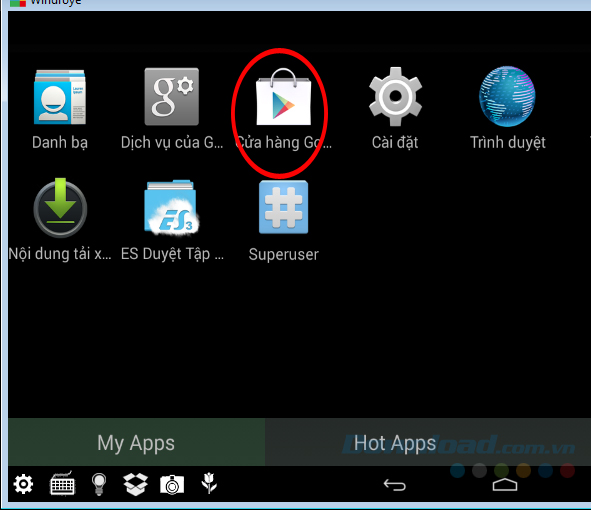
Bước 2: Bạn có hai lựa chọn:
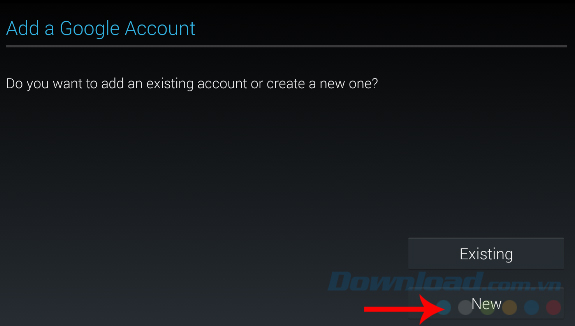
Bước 3: Đặt tên cho tài khoản cần sử dụng.
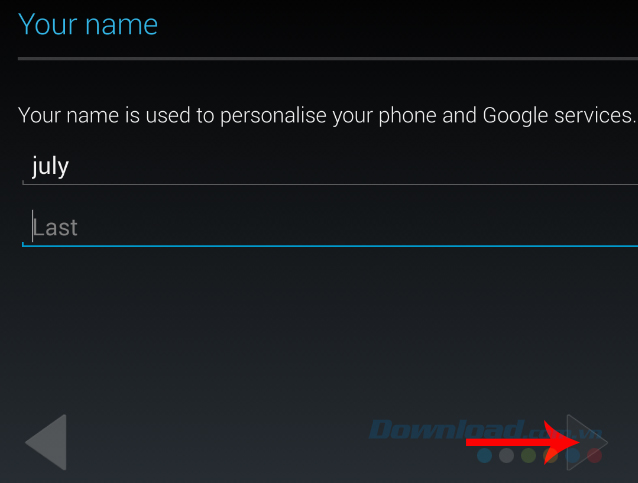
Bước 4: Tiếp tục điền địa chỉ email muốn sử dụng rồi nhấp vào biểu tượng Next (tam giác ở góc dưới, bên phải màn hình).
CHÚ Ý:
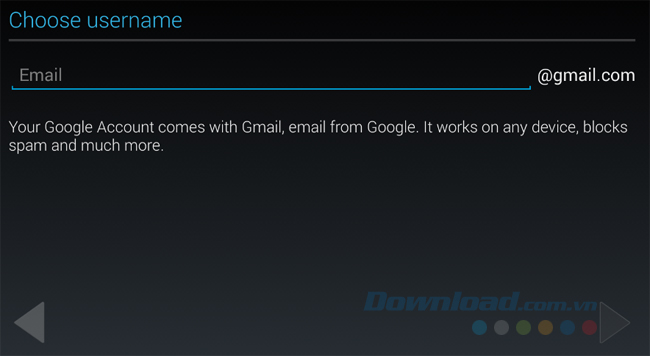
Bước 5: Đặt mật khẩu cho tài khoản. Yêu cầu tối thiểu là 8 ký tự, các bạn có thể đặt 8 ký tự giống nhau cho dễ vì thỉnh thoảng giả lập sẽ tự động đăng xuất tài khoản của bạn và bắt bạn đăng nhập lại.
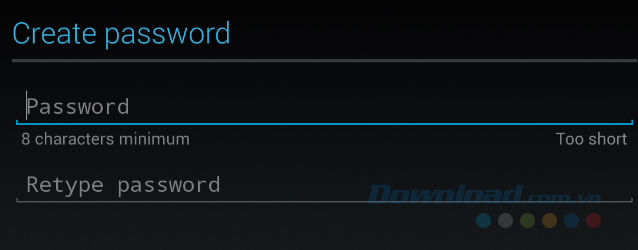
Bước 6: Bạn có thể thực hiện các thiết lập bảo vệ an toàn cho tài khoản Windroy này của mình bằng cách chọn vào Set up recovery options. Nhưng nếu chưa cần hoặc không muốn làm thì có thể chọn xuống mục Not Now để bỏ qua.
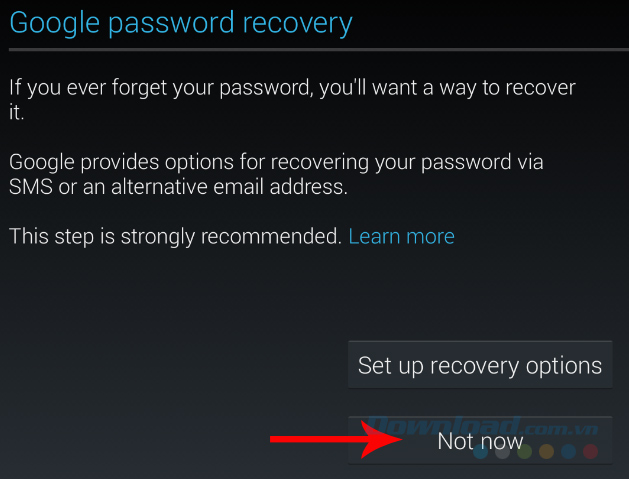
Nhấp chuột trái vào biểu tượng Next.
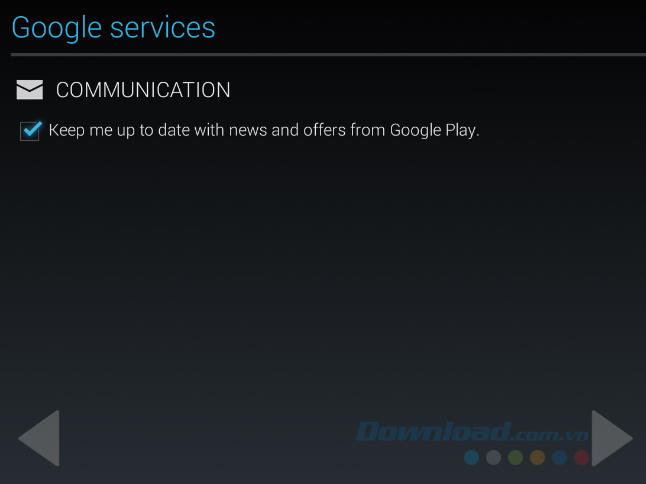
Bước 7: Chọn tiếp vào I accept.
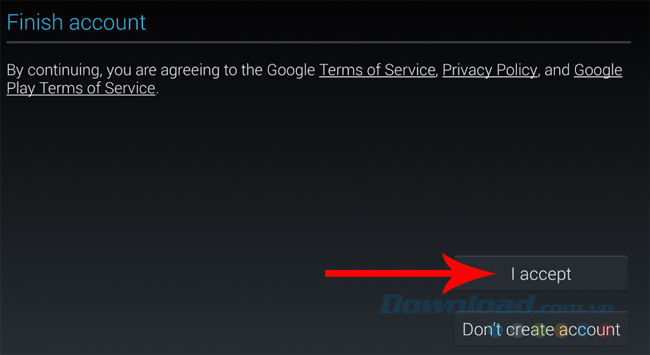
Xác nhận thông tin người dùng bằng cách nhập chính xác đoạn mã trong hình vào trường bên cạnh rồi Enter.
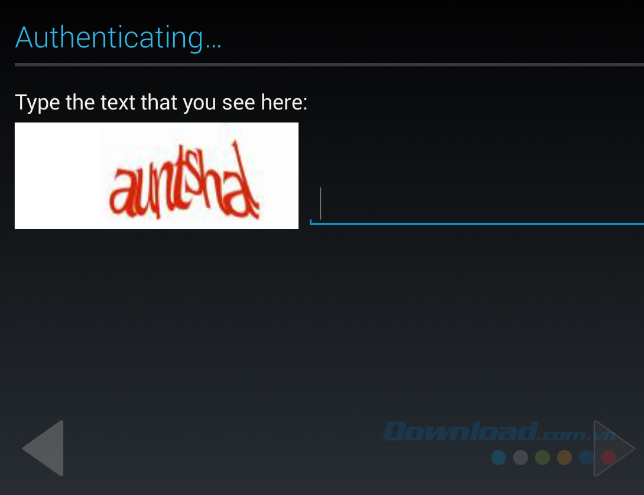
Cuối cùng, chọn Not Now để bỏ qua bước này và chờ tài khoản được đăng nhập tự động là có thể sử dụng bình thường.
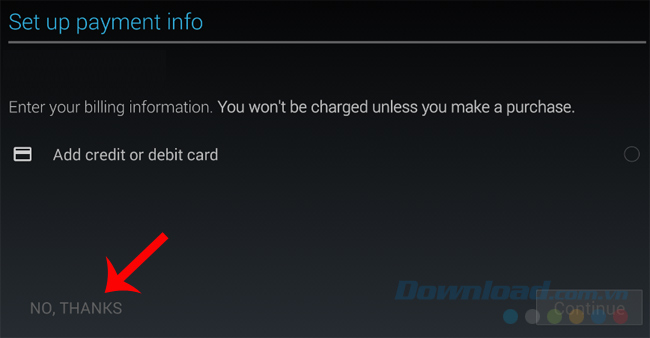
Từ lúc này các bạn có thể tải game, ứng dụng từ kho Google Play về máy tính của mình. Một khuyến cáo nhỏ, nếu các bạn sử dụng tài khoản chung và có nhiều thông tin cá nhân thì tốt nhất nên thực hiện bảo mật cho tài khoản. Còn nếu chỉ để liên lạc thì có thể bỏ qua.
Chúc các bạn thực hiện thành công!
Theo Nghị định 147/2024/ND-CP, bạn cần xác thực tài khoản trước khi sử dụng tính năng này. Chúng tôi sẽ gửi mã xác thực qua SMS hoặc Zalo tới số điện thoại mà bạn nhập dưới đây: